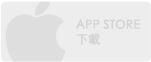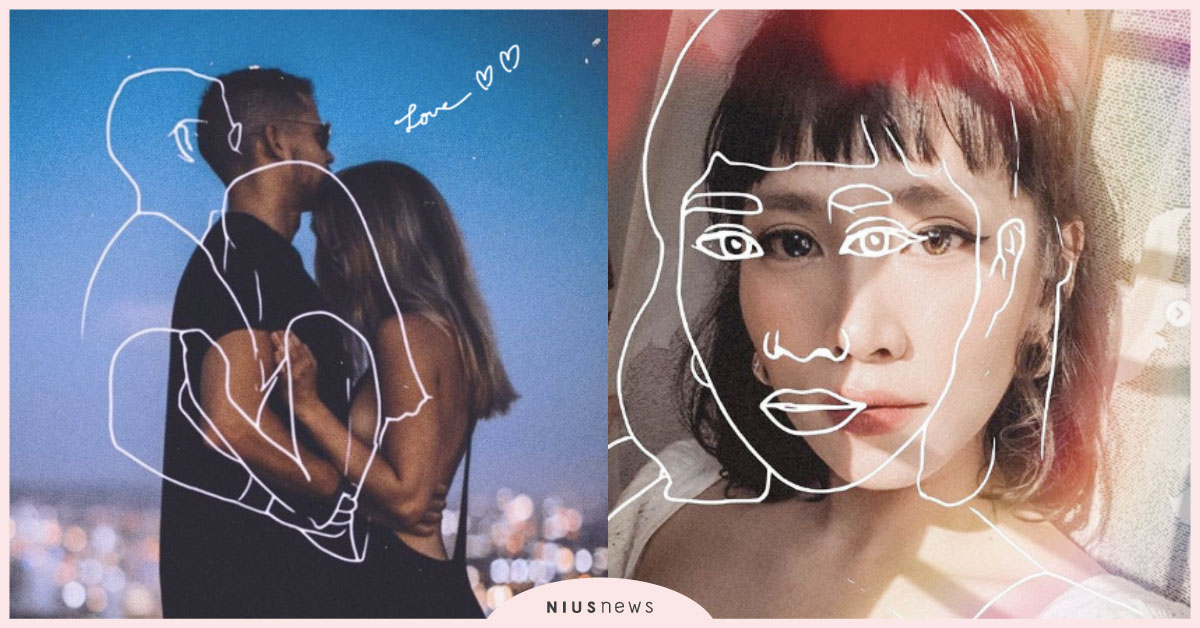想要記帳卻不喜歡市面上那些太過強大的記帳軟體?又不是一秒鐘幾十萬上下,記一次帳不想搞得太麻煩?那麼MoneyTron絕對超適合你。
簡單精美的介面,有趣的操作方式,沒有累贅的按鍵功能,讓你真的會保持記帳習慣,不再半途而廢,明年的新年新希望,向”開始記帳”說掰掰。
瞧瞧這個介面,不管內容如何,筆者我實在無法抗拒它的質感,一定要來試玩看看。這款MoneyTron是日本app store排行超高的一款理財預算軟體,可以看到有別於市面上其他同類型的軟體,沒有霧煞煞的按鍵功能,介面走的是簡約路線,有一種ipod的fu。一開始設定的貨幣是日幣Yen,我們可以到左下角的i進行更改。
MoneyTron的概念很簡單,主要以Report與New為架構。New就是讓你新增收入與支出,Report則是顯示出收支狀況。
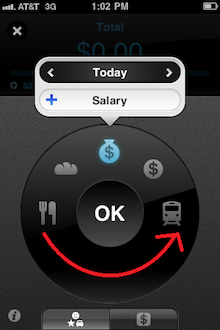
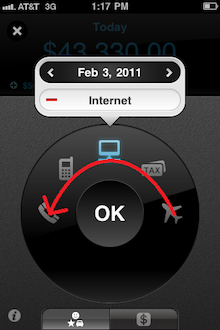
先從New開始吧!進入之後,會看到一個類似轉盤的東西,上面有許多簡單的圖示,滑動轉盤可以選擇想要的項目,+與-號代表收入與支出,日期也可以選擇,但是在這邊比較不方便的是,在選擇日期時沒有小月曆可以瀏覽,因此若是要登記好幾個月前的一筆資料,大概得用手指按到天荒地老。選擇好之後,按中間的OK,不得不說,這個介面真的很簡單明瞭,每個步驟都相當的直覺化操作,完全不需要多想一秒。聲效也搭配的有模有樣,相當逼真。
進入後直接輸入金額儲存,這部分也是一樣的簡約流暢,不過比較可惜的是,項目內容無法再細分,舉例來說:Auto無法細分為油資/保險/停車費/維修等等…事後做預算管理似乎容易混淆細節也比較不清晰。
輸入好項目之後,可以回到Report看到收支統計表。MoneyTron用圓餅圖表示每月收入income與支出expenses的比率。只要用手指點到每個不同的顏色,就會顯示出詳細資訊。
選擇Day可以看到月曆模式,每一天的收支以條列式列出,箭頭點進去後一樣是以圓餅圖表示當日收支,往下拉可以看到更詳細的項目。
使用者可以在這邊刪除資料,或是做註解,Moneytron在選擇項目時無法往下再細分,因此必須從此處做更詳細的補充,但是如果你是像筆者我一樣粗枝大葉的人,大概就不會太在意這點(,也因此常常會出現錢都被鬼花掉的靈異現象)。
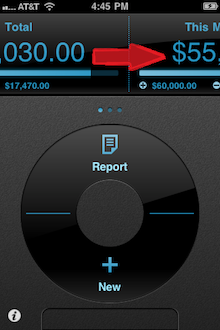
主頁面上頭顯示的金額可以滑動,瀏覽本月、本日、與全部的餘額。
另外,筆者在使用時意外的發現,只要將手機轉至橫向,畫面會自動變成長條圖顯示每月的收支,這是沒有任何按鍵可以達到的隱藏關卡,算是一個小小的驚喜。
先前提到的,從主畫面的左下角i進入setting,設定這邊可以更改currency,目前只有日幣yen與元$可以選擇。
Categories可以看到所有出現在New轉盤上的項目,可從這邊將不會用到的選項關閉,選擇時會比較有效率,但是無法進行編輯或新增,只能侷限於Moneytron所提供的選項,無法客製化,實在有點可惜。對於一絲不苟、注重細節的使用者來說,這款軟體可能會令人爆氣。
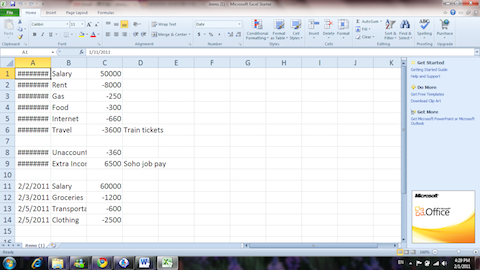
Export CSV檔案可以直接將記帳內容寄送到email信箱,檔案開啟後一月份的日期出現亂碼,除此之外檔案看起來還算簡單分明。
MoneyTron絕對不是最完善的一套理財軟體,它甚至沒有編列預算的功能,但是其完美的質感與簡單直覺化的操作介面,絕對是別套軟體所望塵莫及的。
此軟體只包含了簡易的記帳與圖表功能,無法同時操作多項帳戶,也沒有過於細分的選項,很適合花費習慣較單純的使用者。另外,它的操作過程沒有繁雜不必要的按鍵,短短幾秒鐘即可完成記帳,相信喜愛簡約風格的使用者,MoneyTron絕對會對你的tone。
如果覺得本篇文章對您有幫助,請看一下您感興趣的工商資訊,iapplanet 感謝您的支持!
[[[AD]]]